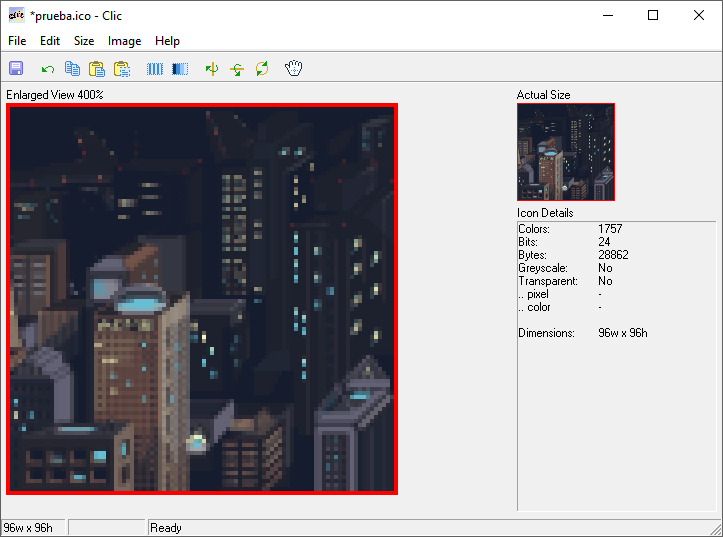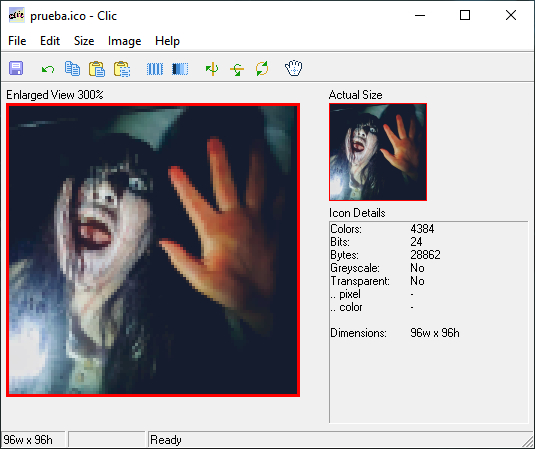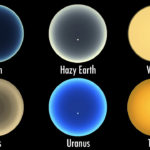¿Tienes una foto que merece ser transformada en icono? ¿Te gusta trabajar con pixel art y has decidido guardar tus mini obras en formato ICO? La buena noticia es que puedes hacer ambas cosas sin sobresaltos, y sin pagar un centavo. El primer paso es descargar una copia del programa Clic, desarrollado por Blaiz Enterprises. Se trata de un software antiguo, pero actualizado para garantizar su portabilidad y compatibilidad en sistemas operativos modernos.
Una forma sencilla (por no decir «clásica») de personalizar a un sistema operativo es modificar los iconos de programas y accesos directos. En el pasado hemos explicado cómo hacer esto bajo Windows 10, y si deseas inyectar una dosis de vintage a tu escritorio, siempre puedes descargar packs de iconos pertenecientes a ediciones antiguas como Windows 98.
Sin embargo, existe otra posibilidad, y es la de crear esos iconos nosotros mismos. ¿Cómo? Utilizando una fotografía de base. Desde un punto de vista técnico, todo lo que necesitamos es adoptar las dimensiones correctas y guardar el resultado en un formato compatible como es .ICO. Si bien existen muchos programas que lo soportan, el Clic de Blaiz Enterprises es uno de los más livianos y simples que hemos encontrado.
Crea iconos a partir de una fotografía con Clic
Si el programa te da la sensación de que es un poco «viejo», no estás equivocado. Los desarrolladores han decidido tomar a sus aplicaciones clásicas y realizar los ajustes necesarios para que funcionen correctamente en versiones modernas de Windows «y» conserven su portabilidad. Eso significa que Clic no supera los 700 kilobytes en disco, y trabaja sin problemas en todos los Windows a partir de 95.
En esencia, el procedimiento requiere abrir la imagen y copiarla al portapapeles, para luego usar la función Paste o Paste to Fit dentro de Clic. Del lado izquierdo verás una versión más grande, mientras que a la derecha de la interfaz aparece el tamaño actual, acompañado de algunos detalles técnicos. Las dimensiones máximas soportadas por Clic son de 96 x 96, siendo 32 x 32 el antiguo estándar. Si estás satisfecho con el resultado, escoge Save As, y guarda el .ICO.
Clic es ideal para quienes tienen solamente conocimientos básicos, y podemos recomendarlo sin dudas, pero lo cierto es que la ruta manual siempre dará mejores resultados. Al final del día, el formato .ICO no es más que un contenedor para BMP. Eso significa que puedes recortar cualquier imagen en un cuadrado perfecto con tu editor favorito, reducir su tamaño a 256 x 256, guardar el BMP en 8 bits, y luego modificar su extensión a ICO. Otra opción es pre-procesar la imagen que introducimos en Clic con un tamaño máximo de 96 x 96, evitando así muchos artefactos y errores de compresión. ¡No dejes de hacer la prueba!
Sitio oficial y descarga: Haz clic aquí